win11打字怎么翻页 微软输入法如何修改翻页按键
更新时间:2024-04-20 10:38:34作者:xiaoliu
Win11系统中的打字翻页功能是很实用的,通过微软输入法可以很方便地进行设置和修改翻页按键,在日常使用中经常需要翻页查看更多内容,而微软输入法的翻页功能可以帮助用户更快速地浏览文档。想要修改翻页按键的设置只需要简单的操作,让用户可以根据自己的习惯来调整翻页按键的位置和功能,提高打字效率和使用体验。
具体步骤:
1.用鼠标右键点击任务栏右侧的输入法图标-->选择“设置”
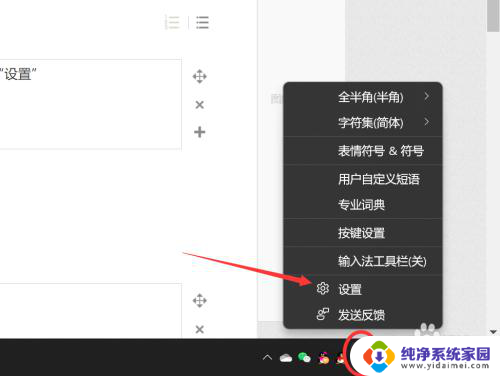
2.在弹出的界面上选择“按键”,如图所示
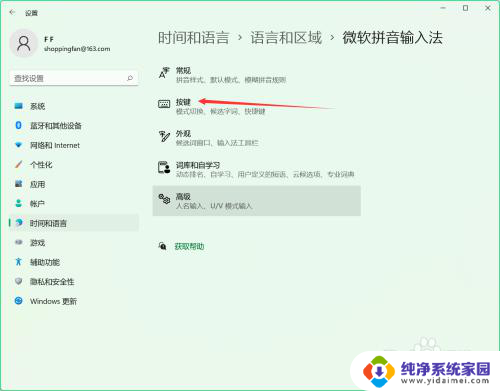
3.然后在“候选字词导航”中修改自己想要的快捷键:
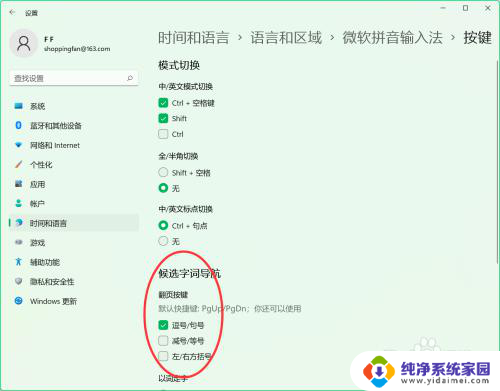
以上就是Win11打字如何翻页的全部内容,如果遇到这种情况,您可以根据以上操作来解决,非常简单快速,一步到位。
win11打字怎么翻页 微软输入法如何修改翻页按键相关教程
- 如何删除win11微软拼音输入法 win11微软拼音输入法删除快捷键
- 微软输入法竖排候选字 win11 Windows 11输入法候选项字体修改方法
- 修改切换输入法快捷键win11 win11输入法切换快捷键设置步骤
- win11如何删除微软输入法 删除Win11中的微软输入法的教程
- win11打开中文键盘 Win11微软输入法打不出中文怎么处理
- win11微软输入法中文模式下打不出汉字 win11输入法只能打英文怎么解决
- win11输入法为什么打不出汉字,只有字母 Win11输入法只能打出字母无法输入汉字怎么办
- 如何删除微软拼音输入法win11 Win11系统如何卸载自带输入法
- 如何去掉win11中的微软拼音输入法设置 win11微软拼音输入法删除快捷键
- 怎样删除微软拼音输入法win11 win11微软拼音输入法删除步骤
- win11如何关闭协议版本6 ( tcp/ipv6 ) IPv6如何关闭
- win11实时防护自动开启 Win11实时保护老是自动开启的处理方式
- win11如何设置网页为默认主页 电脑浏览器主页设置教程
- win11一个屏幕分四个屏幕怎么办 笔记本如何分屏设置
- win11删除本地账户登录密码 Windows11删除账户密码步骤
- win11任务栏上图标大小 win11任务栏图标大小调整方法